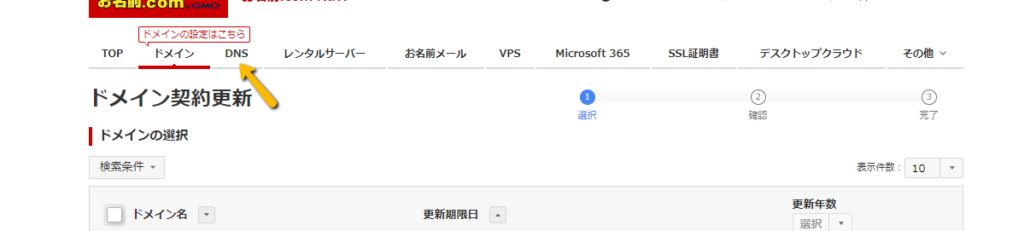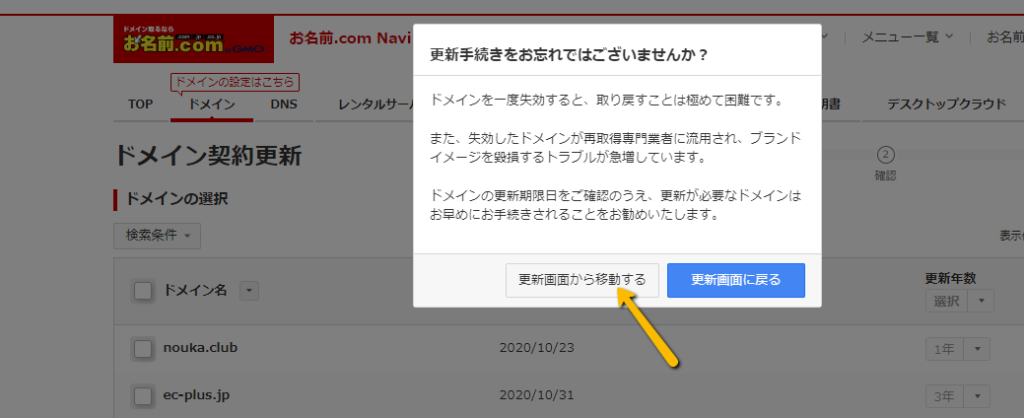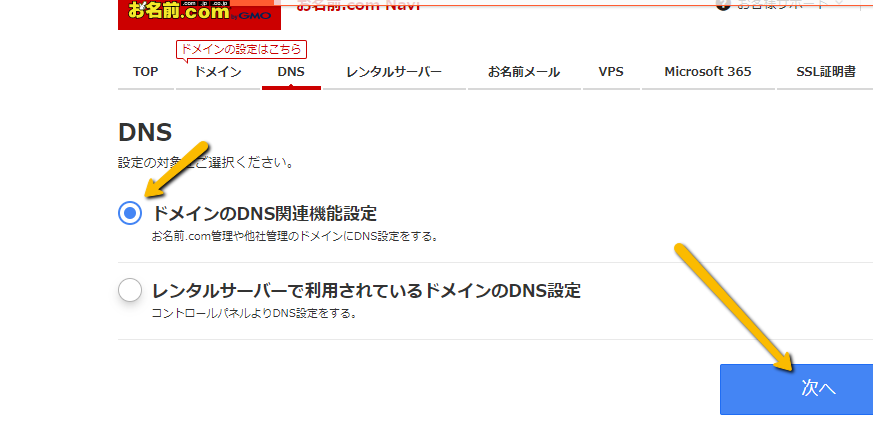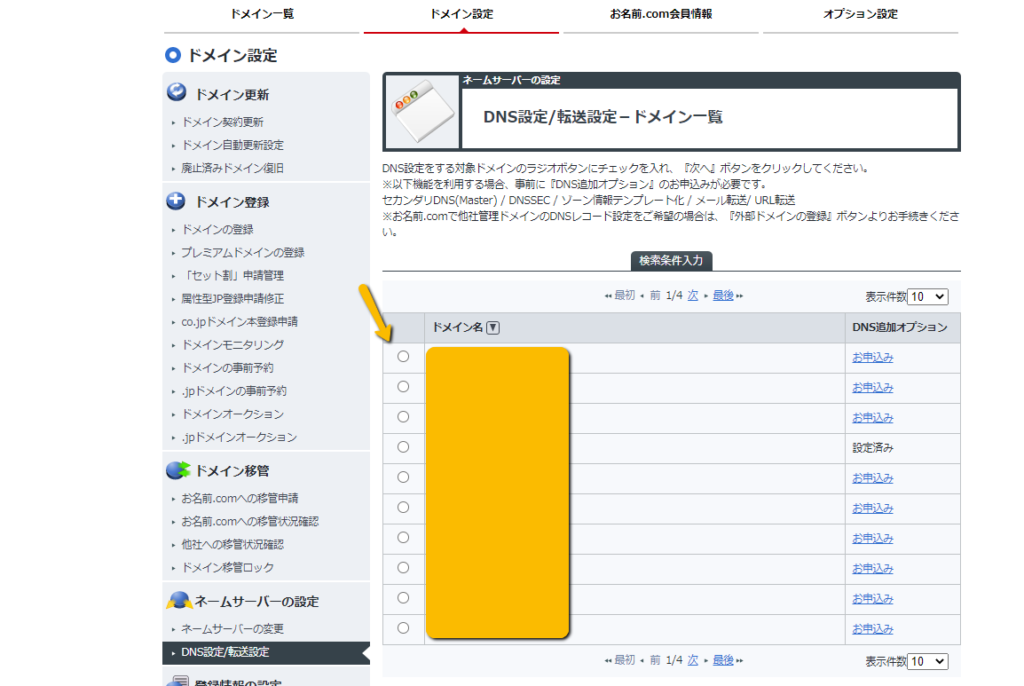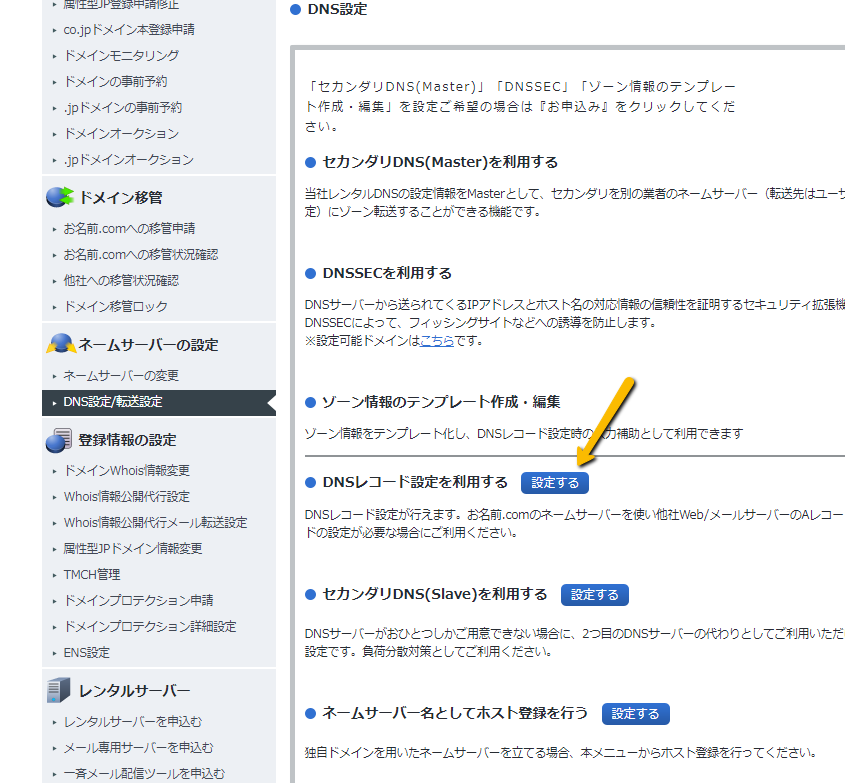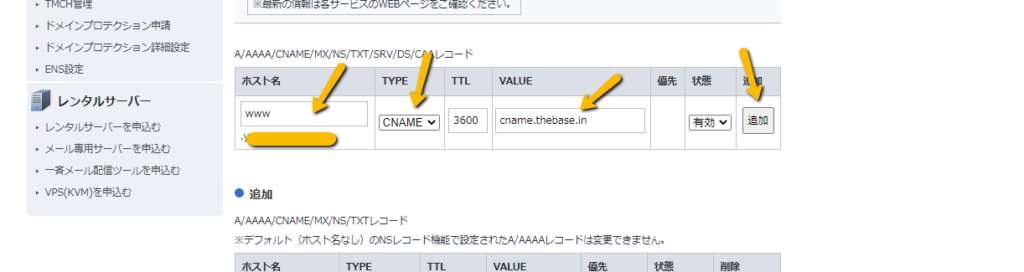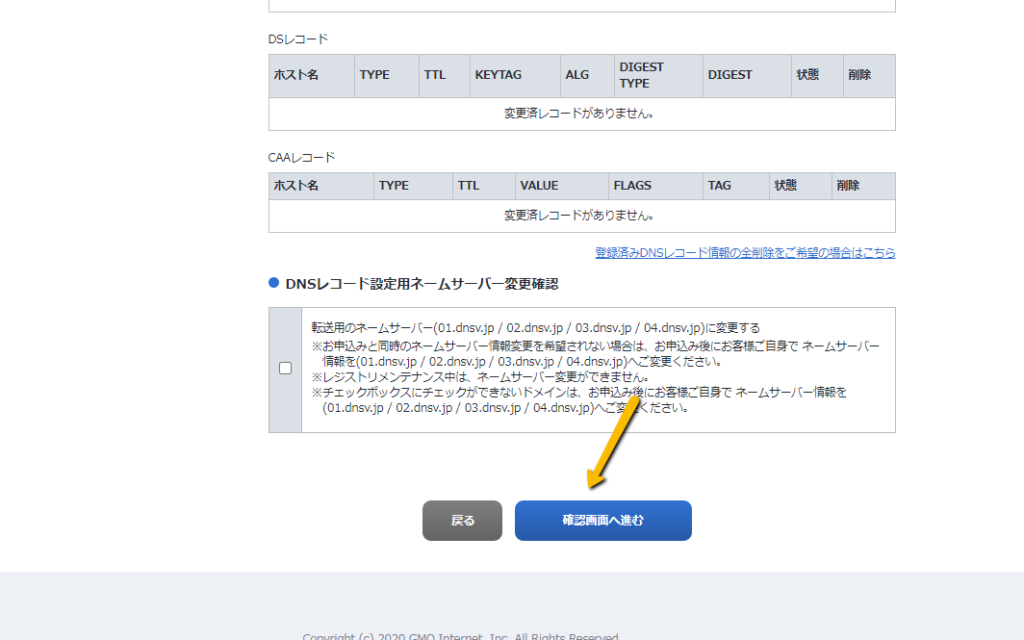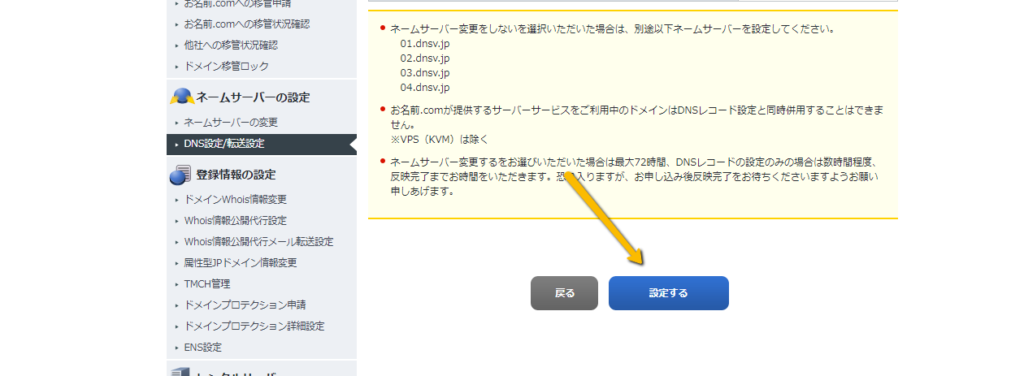検索されなかったワード埋もれた価値について! #javascript #php
2022.09.26
おはようございます、今日は引き落とし日です🫠。
さて、今日は検索されなかったキーワードの価値のお話です。此処で言う検索されなかったというのは、エンターキーや検索ボタンを押さなかった、キーワードの価値のお話です、たぶん、その情報をGさんは収集してそうな気がします。GサイトやYサイト等のキーワード収集は基本出来ませんが、自サイトの検索フォームの情報を収集出来ます。
此処からは技術的なお話になりますが、検索ボタンを押した時とは別に文字入力をしたときの挙動を感知するプログラムを導入する事により比較的簡単に導入できるかと思います。例えば下記のようなjavascriptコードを検索フォームに導入します。
document.getElementById("sh").addEventListener("input",(e)=>{
$.ajax({
type: "post",
url: "example.com/sh.php",
data: {text:this.value},
dataType: "json",
success: function (response) {
}
});
});あとはPHP側でデータを受信しデータベース等に保存すれば良いだけです。この検索されなかったワードは、結構価値があると思います。より細かな情報を取得したい方はIPアドレスやどのページからの情報なのかも取得可能です。
これらのデータを元に販路開拓は十分出来ると思います。情報を保存する際に大量の情報が収集されるので、保存先に一工夫必要になります。JSで制御する手段もありますが、それだとあまり情報収集出来ないですからね。
因みにこのサイトに情報収集の処理は導入していません(今後の導入は未定)。
タグ
addEventListener, ajax, document, getElementById, gt, input, javascript, php, quot, sh, エン, お話, キーワード, コード, サイト, ターキー, とき, フォーム, プログラム, ボタン, ワード, 下記, 事, 今日, 価値, 入力, 収集, 基本, 導入, 情報, 感知, 挙動, 文字, 日, 時, 検索, 此処, 気, 簡単, 自,
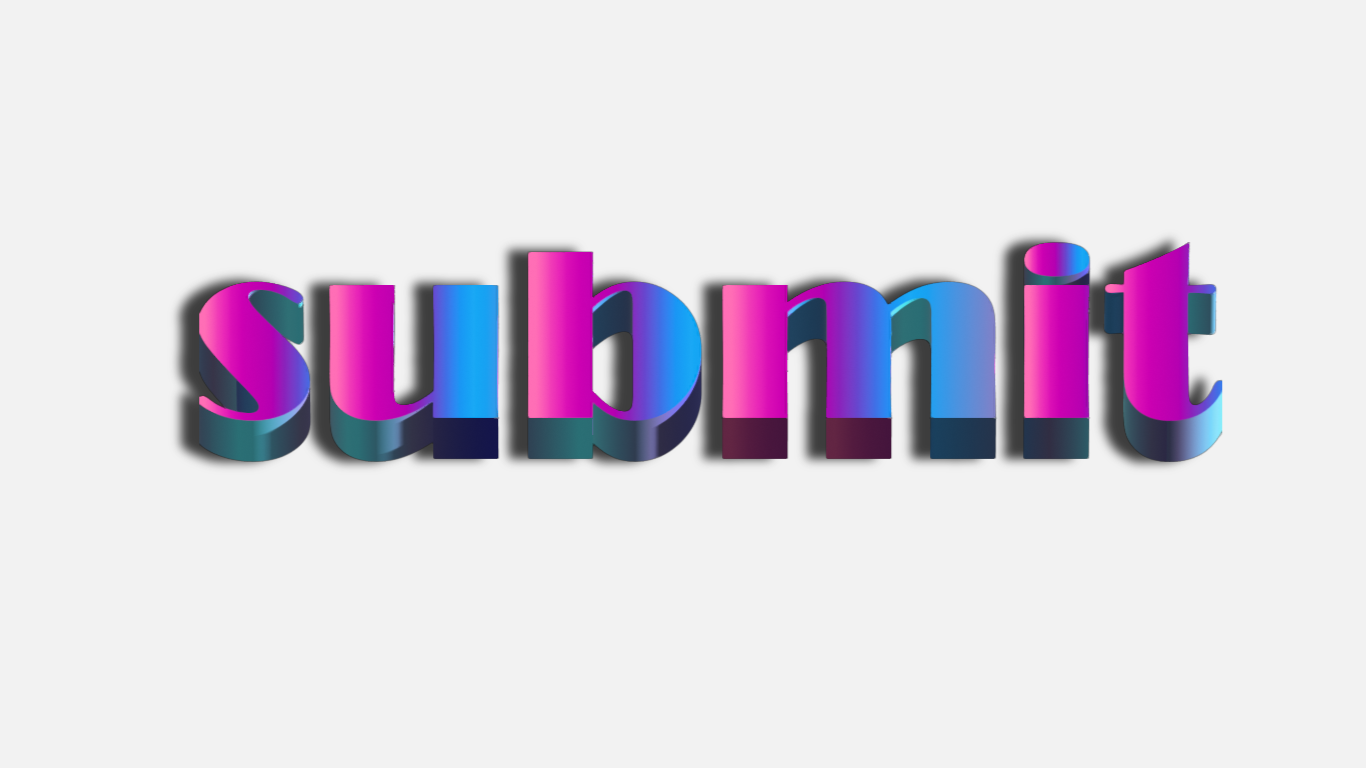
submit(サブミット):送信させない4つの方法です🙄。#javascript #サブミットキャンセル
2022.09.07
おはようございます、台風一過が去りましたね😌。
さて、今日はsubmit(サブミット):送信させない4つの方法を記載します、方法は大きく分けて2つの方法があり、それを細分化して4つの方法になります。まず、一番目は“送信する際(form側)”にてキャンセルする方法です。この場合、addEventListener(アッドイベントリスナー)でキャンセル処理する場合とonsubmitを使用してキャンセルする方法があります。
サンプルコード例1と例3にあたるコードが上記のコードになります。
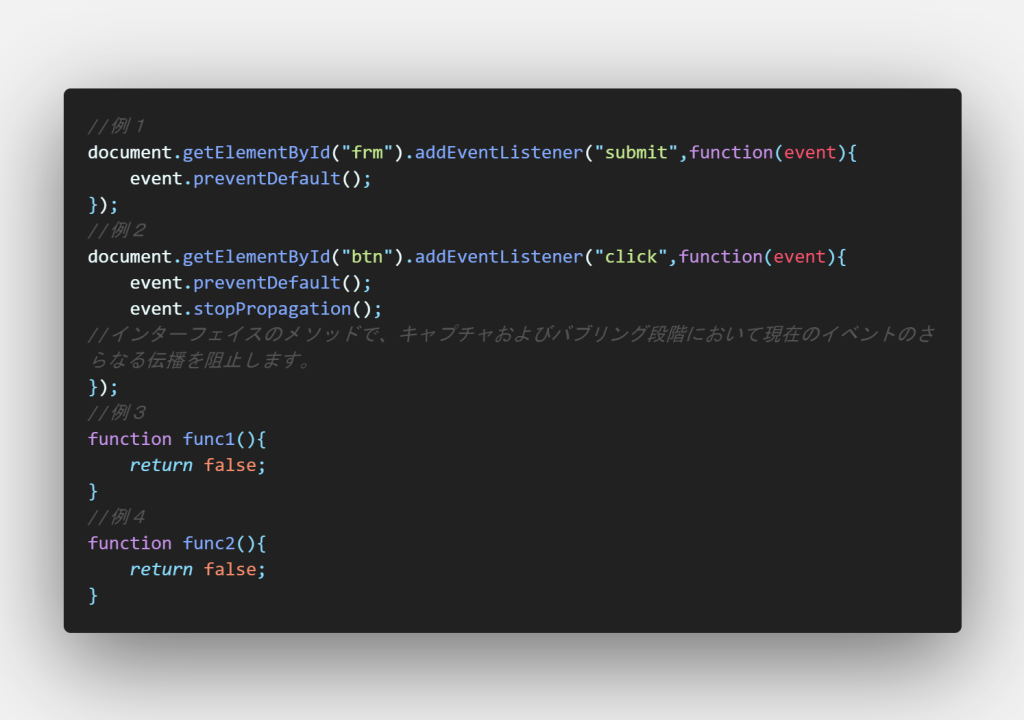
次に”ボタンをクリック”した際にサブミット(送信)処理をキャンセルする方法です、この方法でも送信を阻止する事ができます。
サンプルコード例2と例4にあたります、自分としてはフォームで処理した方が良いかなと思いますが、こちらでも送信をキャンセルする事ができます。
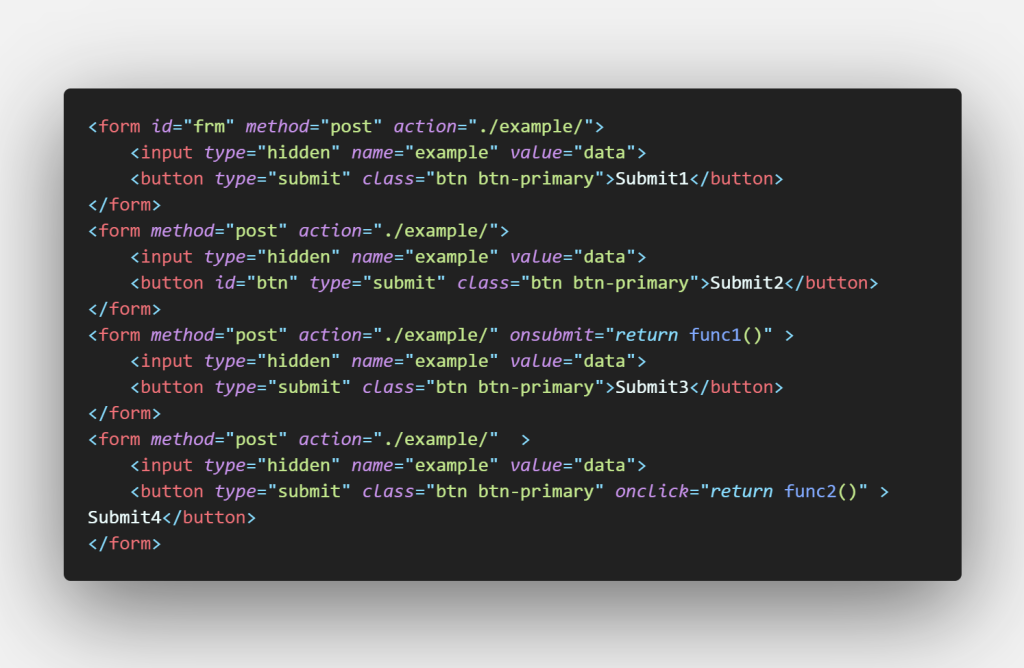
尚、ソースコードは下記になります。また、参考にしたサイトのリンクを貼っときます。MDNのリンクです。
<form id="frm" method="post" action="./example/">
<input type="hidden" name="example" value="data">
<button type="submit" class="btn btn-primary">Submit1</button>
</form>
<form method="post" action="./example/">
<input type="hidden" name="example" value="data">
<button id="btn" type="submit" class="btn btn-primary">Submit2</button>
</form>
<form method="post" action="./example/" onsubmit="return func1()" >
<input type="hidden" name="example" value="data">
<button type="submit" class="btn btn-primary">Submit3</button>
</form>
<form method="post" action="./example/" >
<input type="hidden" name="example" value="data">
<button type="submit" class="btn btn-primary" onclick="return func2()" >Submit4</button>
</form>//例1
document.getElementById("frm").addEventListener("submit",function(event){
event.preventDefault();
});
//例2
document.getElementById("btn").addEventListener("click",function(event){
event.preventDefault();
event.stopPropagation();//インターフェイスのメソッドで、キャプチャおよびバブリング段階において現在のイベントのさらなる伝播を阻止します。
});
//例3
function func1(){
return false;
}
//例4
function func2(){
return false;
}タグ
1, 2, 3, 4, addEventListener, Form, javascript, onsubmit, submit, アッド, イベント, キャンセル, クリック, コード, こちら, サブミット, サンプル, それ, フォーム, ボタン, リスナー, 一, 上記, 事, 今日, 使用, 例, 側, 処理, 台風一過, 場合, 方, 方法, 次, 細分化, 自分, 記載, 送信, 阻止, 際,

Picture-in-Pictureっていう拡張機能が良いです😍
2022.09.03
こんにちは、収益化が出来ても収入が少なかったらやっぱ悩ましいものですね。
今日はPicture-in-Pictureっていうグーグル公式が開発したChromeの拡張(Edgeでも似たような物があります)。ピクチャー・イン・ピクチャー(拡張)はYOUTUBEの他にネットフリックス、アマゾン・プライムなどもピクチャ・イン・ピクチャに対応していてとても良いです。
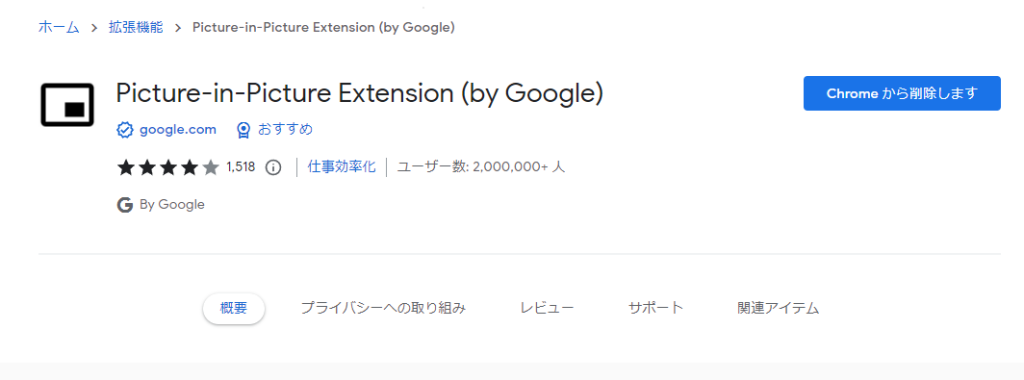
映画を観ながら、ネットサーフィンは勿論のこと、プログラムコード(他のアプリ起動)もながら書くことが出来てしまいます。YOUTUBEは右クリック*2回でピクチャー・イン・ピクチャーになることは知っていましたが、この拡張を使用すると拡張のアイコン・ボタンを押すか、ALT+Pでその機能を使用することが出来ます。
今まで公式が出してきた拡張機能の中でダントツ良いですねぇ~。本当に快適です。
タグ
2, ALT, Chrome, com, edge, https, LxCw-vvmIiI, Picture-in-Picture, watch, www, youtube, アイコン, アプリ, アマゾン, いん, グーグル, クリック, コード, こと, サーフィン, ダント, ネット, ネットフリックス, ピクチャ, ピクチャー, プライム, プログラム, ボタン, もの, 中, 今日, 他, 使用, 公式, 収入, 収益, 右, 対応, 拡張, 映画, 機能, 物, 起動, 開発,

お店のホームページ(サイト)の作り方その弐
2022.03.05
おひさしぶりです。
ブログを数日休んでいました。こらからは不定期という感じでブログを書いてきます。
このブログはお店のホームページ作り方その壱の続きになります。
下記が予約ボタンと地図の作成手順です、こちらの変更部分をindex.phpのファイルを書き換えてください。予約には予約システムSelectType (セレクトタイプ)を使用しているのでアカウントを作りご自身のお店に合わして管理画面から設定してみてください。
会社の地図に関しては、GoogleMapを使用しています、こちらをindex.phpに貼り付けるのですが必要ない部分があるのでその部分を削除して貼り付けています。動画を注視してみるとわかるかと思います。
今回はここまでです。次回はさくらレンタルサーバにファイルをアップロードする方法とSSLの設定を行い完了となります。
タグ
6, com, GoogleMap, https, index, php, SelectType, SSL, vMSy-CCthA, watch, www, youtube, アカウント, アップロード, お店, ここ, こちら, ご自身, サーバ, サイト, さくら, システム, セレクト, タイプ, ファイル, ブログ, ホームページ, ボタン, レンタル, 下記, 不定期, 予約, 今回, 作り方, 作成, 使用, 削除, 動画, 地図, 壱, 変更, 弐, 感じ, 手順, 数日, 方法, 次回, 注視, 画面, 管理, 設定, 部分,
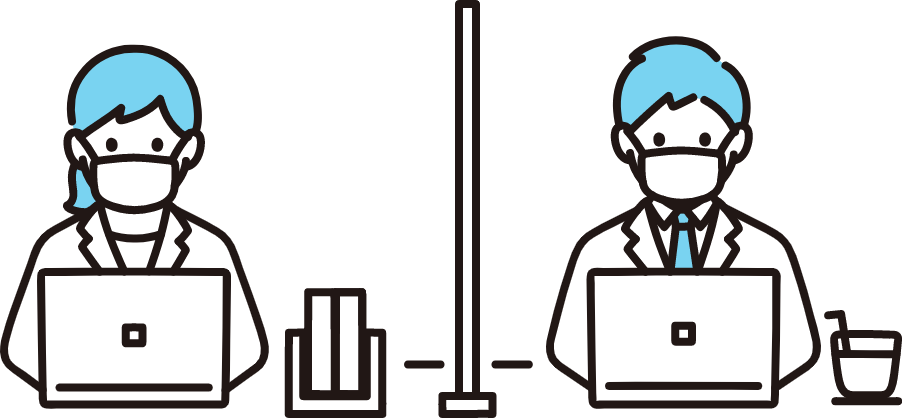
e-taxが非情に使いづらいことが分かって戸惑ったので!?
2022.02.16
おはようございます、今日も寒いですね、
寒いながらも日中は徐々に暖かさを感じるようになってきました。
さて、今日から確定申告が始まります、今回はe-taxを使って入力して見ようと思ったのですが何だか素人では難しいUI(ユーザーインターフェース:見た目)で、入力するのが何だか面倒くさいなと感じたので本日、市役所で教えてもらいながら手続きします。
こんなに使いづらいから、freeeというサービスが成り立つに違いなということが、ヒシヒシと感じました。月に980円支払って収支がインターネット上で出来て楽天銀行や地方銀行などとも連携しているので、仕事、会社用の口座を作ってしまえば何も管理せずに確定申告もボタンポチれば簡単にできてしまうというのは、盲点ですよね(多少の修正は必要かとも思います)。小さな会社では経理を雇わなくてもfreeeがあれば殆どの手間は省けるのかなって思いました。
こういう事から見直していくと結構、経費が浮くと自分は思っています、他にも今はいろいろなDXサービスがあり、探すとサブスクリプション(月額)で契約できるアプリやWEB(クラウド)サービスが沢山ありますので是非チェックしてみてください。
余談:デジタル庁が出来たからe-taxも見直されそうな気がします、もし一新したらfreeeなんて必要なくなるかもしれませんけどね・・・、あまり期待はしていませんが。
タグ
980, e-tax, freee, https, UI, www, youtube, インターネット, インターフェース, こと, サービス, ボタン, ぽち, ユーザー, 今回, 今日, 仕事, 会社, 何, 修正, 入力, 収支, 口座, 地方, 多少, 市役所, 必要, 手続き, 手間, 日中, 月, 本日, 楽天銀行, 殆ど, 盲点, 確定申告, 管理, 簡単, 素人, 経理, 見た目, 連携, 違い, 銀行, 非情,
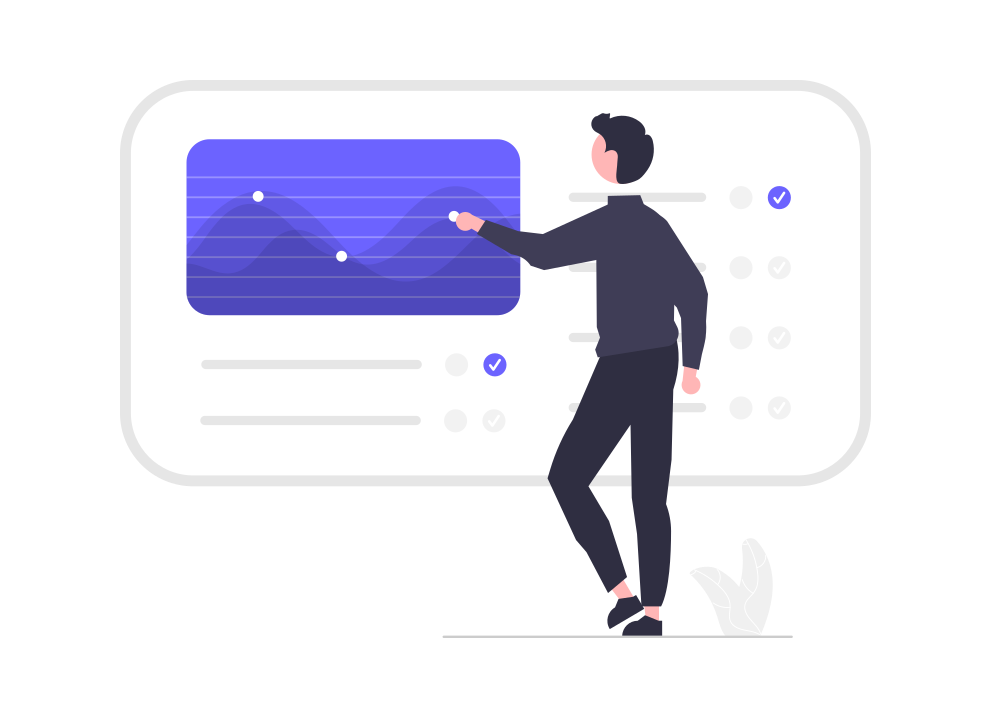
ReactNativeのボタンがiosとAndroidでは挙動が違うので代替。
2021.11.18
今日はReactNative(リアクトネイティブ)でアプリを制作しながら勉強している中で、ボタンを使ってみたら・・・iosとAndroidでは挙動というか見栄えが違うのですよ、ドキュメントにもそう書いていた?。なので、ボタンじゃなくてこちらを使用するほうが良さげです。
Color of the text (iOS), or background color of the button (Android).こちら【TouchableOpacity】などを使用してボタンを作成しないといけないみたい。こちらで作るとios、Android同じ見栄え(デザイン)になります。作ってて思うことは師というかメンターがいればもっと効率的に開発できそうです。
師匠がほしい今日此頃・・・。
以上、現場からでした。
import React, { useState } from "react";
import { StyleSheet, Text, TouchableOpacity, View } from "react-native";
const App = () => {
const [count, setCount] = useState(0);
const onPress = () => setCount(prevCount => prevCount + 1);
return (
<View style={styles.container}>
<View style={styles.countContainer}>
<Text>Count: {count}</Text>
</View>
<TouchableOpacity
style={styles.button}
onPress={onPress}
>
<Text>Press Here</Text>
</TouchableOpacity>
</View>
);
};
const styles = StyleSheet.create({
container: {
flex: 1,
justifyContent: "center",
paddingHorizontal: 10
},
button: {
alignItems: "center",
backgroundColor: "#DDDDDD",
padding: 10
},
countContainer: {
alignItems: "center",
padding: 10
}
});
export default App;タグ
Android, background, button, color, from, import, iOS, of, OR, quot, react, ReactNative, Text, The, TouchableOpacity, useState, アプリ, こちら, こと, デザイン, ドキュメント, ネイティブ, ボタン, メンター, リアクト, 中, 今日, 今日此頃, 代替, 作成, 使用, 制作, 勉強, 師, 師匠, 挙動, 現場, 見栄え, 開発,

SSDが破損しましたのでm.2 ssdにしたお話。
2021.08.17
先日、ワクチン接種を行いました。最初は全然問題ない感じだったけど数時間後、注射をした腕が痛くなりました?。ちなみに痛みは和らぎましたが、まだ痛みがあります。
さて、昨日の朝、パソコンの電源ボタンを押したところ、起動はするもののSSDが認識されない。何度、やっても電源がつかないのでOSの入ったSSDを取り出して他のパソコンで認識するか、USB接続をしてみた所、やはり認識がかなり不安定になっていたので仕方なくパソコン専門店さんにm.2を購入しに行きました。
SSD買うよりm.2 ssdの方が爆走に早いということは知っていたので、どうせ同じぐらいの値段なら起動速度などの早いm.2 ssdを買ったほうがマシだと思い購入しました。1万2800円の出費です。働いていたらどうってことのない金額でも今は結構痛い額です。
早速、m.2 ssdに取り替えてみた所、やはり爆速ですね????。こんなにも早いとは思いませんでした、超絶に早い!!!サクサクと動きます。
でも痛い額です。パソコンの性能が上がっても使っている人が技術を持ってなくては何も意味がないですよねぇとまじで思います。
タグ
1, 2, 2800, OS, SSD, USB, お話, かなり, こと, ところ, パソコン, ボタン, まし, ワクチン, 万, 不安定, 今, 他, 何度, 値段, 先日, 出費, 専門店, 感じ, 所, 接種, 接続, 数, 方, 昨日, 最初, 朝, 注射, 爆走, 爆速, 破損, 腕, 認識, 購入, 起動, 超絶, 速度, 金額, 電源, 額,

ECサイトのBASEショップを独自ドメインに!
2020.09.21
ECサイトのBASEショップを独自ドメインにする方法を書いていきます。まずはお名前ドットコムでドメインを取得します。下記の動画で解説していますのでそちらを参照ください。もし動画のリンクが切れていた場合、YOUTUBEで『お名前.com ドメイン取得』などとググってみてください。ドメインの購入方法が説明されている動画があると思います。
次にドメインが所得したあと、DNSの設定よりサブドメイン、『wwwか任意の名(shopなど)』ドメインのサーバ住所(在処)をBASEショップのサーバ住所に変更しなくてはならない為、ブルダウンメニューからCNAMEレコードを選択し『cname.thebase.in』と入力する必要があります。また左端の入力部分にはサブドメイン名を入力してください。
下記の画像を参照してください、手順を参考にしてサブドメインとCNAMEの値を設定し設定ボタンを押してください。(設定する値はwwwか任意のサブドメイン名となり、CNAMEの値はcname.thebase.inになります。)
最後にBASEサイトにログインし上記で設定したサブドメイン(wwwか任意の名(shopなど))を下記の動画を見本に申請してみてください。申請後、数時間で独自ドメインがECサイトで表示されている事が確認できると思います。
タグ
base, CNAME, com, DNS, EC, in, shop, thebase, www, youtube, あと, サーバ, サイト, サブ, サブド, ショップ, そちら, ダウン, ドットコム, ドメイン, ドメイン名, プル, ボタン, メニュー, リンク, レコード, 下記, 任意, 住所, 値, 入力, 動画, 参照, 参考, 取得, 名, 名前, 在処, 場合, 変更, 左端, 必要, 所得, 手順, 方法, 為, 画像, 解説, 設定, 説明, 購入, 選択, 部分,
あの人あの人、わたしは私?
2020.06.19
あの人がゆくんじゃ
相田みつを
わたしはゆかない
あの人がゆくなら
わたしもゆく
あの人
あの人
わたしはどっちのあの人か?
貴ちゃんねるずというチャンネルをタレントの石橋貴明さんが開設しました、なんだか、芸能人のこの流れ止まらないよね。YOUTUBERで自分を売りしているYOUTUBERさんは確実に痛手だと思います。TVで活躍されていた芸能人は取り巻く人達がやはりハイレベルです。編集力のあるひともいるだろうから。
TVからYOUTUBEに流れていく芸能人はかなり最初から有利だ、知名度があるので登録者数は普通に動画投稿せずとも千はすぐに超える。一般人が努力して増やしていってたどり着く千の壁を軽々と突破していくのである。
こんなの見たら超底辺YOUTUBERの中には嫉妬するYOUTUBERさんもいるかもしれない。そういう嫉妬したユーチューバーさんが悪いねというボタンを押すことも有るだろう。だれがYOUTUBEはゆるげーと言ったのか知らないけど、もうゆるげーではない時代になってる。
これからYOUTUBE始める人はその他のSNSも駆使しないと上手く行かないよということを底辺ブログ書きがネタにしました。これからはあの人に着いていくより自分で独創的に何かをする人が、上手くいくような気がします。
ちなみに石橋貴明さん、TwitterやInstagramなども発信していくみたいです、柔軟性ありますね。これからの時代、柔軟性がないと生き残れないと、、、。
最後にチャンネル登録はこちらです。
https://www.youtube.com/channel/UCbXUEjBdbrn4BEbLSKJuSpw/featured
タグ
TV, youtube, YOUTUBER, かなり, げーと, こと, だれ, タレント, チャンネル, どっち, ハイレベル, ひと, ボタン, ユーチューバー, わたし, 一般人, 中, 人, 努力, 動画, 千, 壁, 嫉妬, 底辺, 投稿, 普通, 最初, 有利, 活躍, 痛手, 登録者, 相田みつを, 知名, 石橋貴明, 私, 突破, 編集, 自分, 芸能人, 貴, 開設,
AIの事と雇用のことを語っているのだけど。
2017.01.15
AIの事と雇用のことを語っているのだけど
聞き取れるが理解できない単語が多く理解できない。
そんな時は!!
YOUTUBEに字幕機能があるので、それを表示させます。
次にYOUTUBEの設定ボタンから自動翻訳(日本語)を
選べば英語がわからなくとも日本語字幕を読めば
なんとなく理解できるのです。
英語の勉強にはあまりなりませんが、動画の言っていることが
わかりますので便利ですよ。
ただ、これでは映画の勉強にはならないので
何とか字幕無しで理解するにはどうすれば良いかと
勉強方法を模索しています。英語は嫌いではないので
あとは、どう勉強すれば記憶の中に英単単語が入ってくるのかを
いろいろなパターンで試しています。
一つだけわかったことは、聞く書く話すが大事で
特に聞いた後に書く、文法を書くなど反復の勉強法が
覚えやすいということです。
自分は話すということは、いまは必要ないので
聞くことと書くことが出来れば、それで卒業という
感じなのですが、何せ英語力がないので・・・。
何年か勉強しないと駄目だなと思っています。
ちなみに英語力は小学生レベルですね。
_(:3」∠)_
タグ
AI, youtube, いま, いろいろ, こと, これ, それ, パターン, ボタン, 一つ, 中, 事, 何年, 便利, 勉強, 勉強法, 動画, 卒業, 単, 単語, 反復, 多く, 大事, 嫌い, 字幕, 後, 感じ, 文法, 方法, 日本語, 映画, 時, 模索, 機能, 理解, 翻訳, 自分, 自動, 英, 英語, 英語力, 表示, 記憶, 設定, 雇用,

指定時間になったら自動的に復帰(スリープ/休止状態)
2015.11.18
rtcwake -m mem -s 3600
rtcwake -m disk -s 3600
rtcwake -m mem -t $(date +%s -d "2015-11-18 06:30")上記のコマンドで指定時間になったら自動的に復帰(スリープ/休止状態)する
事ができます。ちなみに3600とは3600秒(1時間後)という意味です。
menはスリープ状態を指し、diskはサスペンドを指します。
スリープ状態では電源ボタン等で指定時間内でも復帰が出来ますが
サスペンドモードでは電源ボタンを押してもパソコンは起動しないので
注意が必要です。
———————
自分はローカルサーバーを立ち上げているのですが
平日など自分が使わない時間帯などはスリープ状態にしています。
そうすることで、電気代の節約をしています。
ローカルサーバーと言っても使わない時間帯は余計な電力は
使いたくないですから(。>?<。)。
Ubuntuなどはこの方法ではうまく行かないと思います。
Ubuntuの事はあまり知らないので分からないのですが・・・・。
※リナックス(Linux)、CentOSの話です。
タグ
```, -m, -s, -t, 06, 1, 11, 18, 2015, 30, 3600, D-, date, disk, mem, men, quot, rtcwake, こと, コマンド, サーバー, サスペンド, スリープ, パソコン, ボタン, モード, ローカル, 上記, 事, 休止, 余計, 帯, 平日, 復帰, 必要, 意味, 指定, 時間, 注意, 状態, 節約, 自分, 起動, 電力, 電気, 電源,
Facebookの黒の歴史におらおらして投稿を全削除するソフト。
2015.08.13

Facebookの黒の歴史におらおらして全削除するソフトを自分のために自前しました。
このソフトの発想のもとはこのサイトです。
http://www.appps.jp/138365/
Facebookの投稿を全自動で削除する方法があったとは思わなかったので目からうろこでした。
コレなら自分でも作れるんじゃねぇとおもい
作ったのがこちらのソフト「Facebookおらおらクリックする」です。
使い方はFacebookのページの中にあるリンク文字をテキストボックスへ入力し
ボタンをクリックするだけで任意の文字をクリックしてくれます。「ニヒ(`・ω・´)」・・。
案外簡単につくれる品物です。ニヒ。
ちなみに動作環境はWindows10(WIN7あたりでは動くでしょう。)です。
Frameworkを導入しないと動きませんのでそちらはご自分でインストールしてください。
ちなみにパッケージかしていないのでウィルスチェック
で除かれる恐れはあります。
あくまでもフリーソフトなのでトラブル等は一切受付ません。
https://zip358.com/tool/フェイスブックをオラオラする.zip
タグ
AM, Facebook, Framework, WIN7あたり, Windows10, ウィルスチェック, うろこ, ご自分, テキストボックス, トラブル, ニヒ, パッケージ, フェイスブック, フリーソフト, ボタン, リンク文字, 使い方, 動作環境, 品物, 歴史, 発想, 自前,